热门标签
热门文章
- 17-1 数据结构考题 二叉树的遍历-先序
- 2pycharm的配置环境_pycharm 已有项目 informer 环境
- 3【C语言】实现插入排序、选择排序、冒泡排序、希尔排序、归并排序、堆排序、快速排序_c选择升序排列
- 4Dorker 安装
- 5(三) InnoDB笔记之查询(B+树索引)_b+树查询
- 6【Centos7上SVN客户端的安装和使用】_centos svn client
- 7【区块链-前端交互】第四篇:认识 ethers.js并运行测试代码_nodejs ethers
- 8Spark SQL/DSL_sparksql和spark dsl 的区别
- 9cube旋转立方体(Qt-OpenGL)_cube.transformvertices
- 10Hershell:跨平台反向Shell生成器_shell 获取 goos
当前位置: article > 正文
Git小乌龟的安装及简单使用_git小乌龟安装
作者:笔触狂放9 | 2024-06-02 09:55:23
赞
踩
git小乌龟安装
目录
一、下载工具
这里给大家准备了所有安装包自取
链接:https://pan.baidu.com/s/1xrxxgyNXNQEGD_RjwKnPMg
提取码:qwer
也可在官网自行下载最新版
1.下载git,直接去官网下载Git - Downloads,根据自己的系统合理下载,然后一路next就可以了
2.安装工具小乌龟,官网:Download – TortoiseGit – Windows Shell Interface to Git,也是,简单的一路next,值得一提的是要在安装完git之后,才能安装小乌龟
二、安装步骤
1.安装Git
下载完所有安装包后先安装Git,一路next就行。
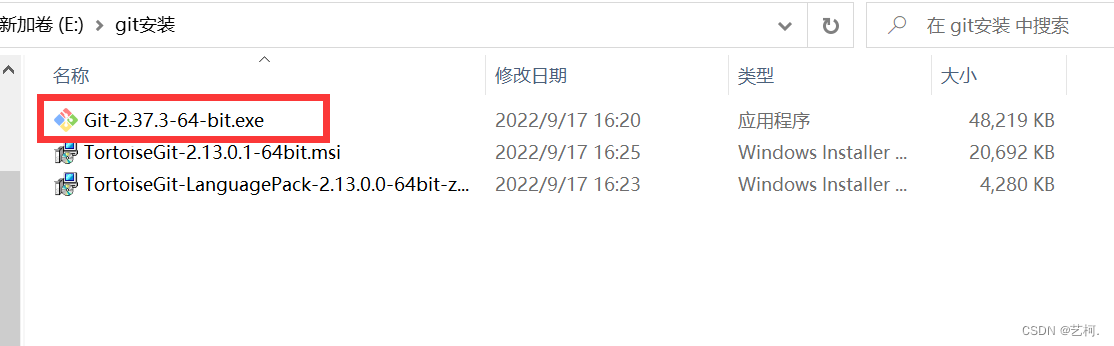
2.安装小乌龟
安装完Git之后点击安装小乌龟,也是一路next就OK。

3.安装小乌龟语言包
点完也是一路next就OK。
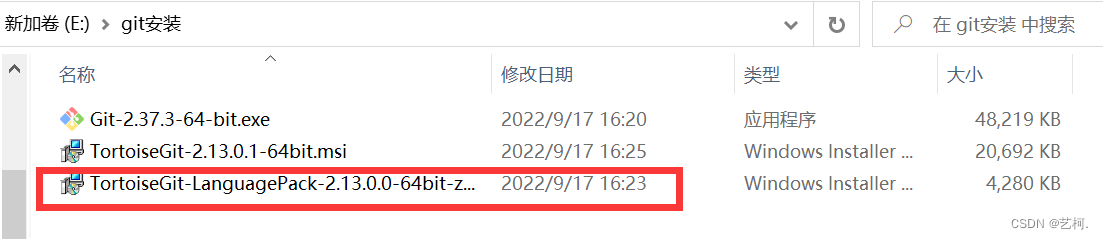
三、配置小乌龟
上述安装完成后可随意地方右键查看是否安装成功
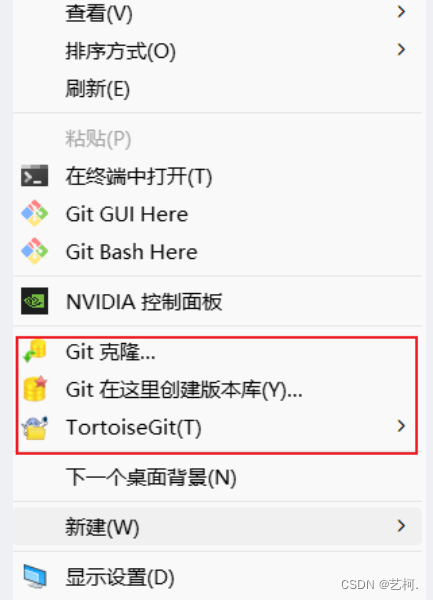
点击设置,把language项改为中文,然后点击确定
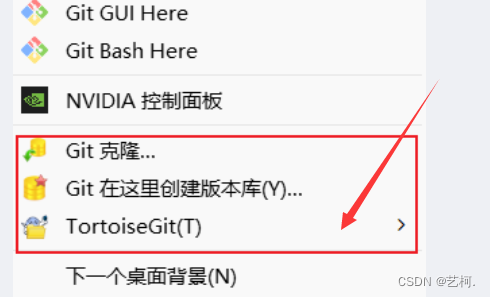

四、简单使用
1.推送
先到Git官网Gitee - 基于 Git 的代码托管和研发协作平台注册账号
登录后新建仓库

建立一个测试仓库
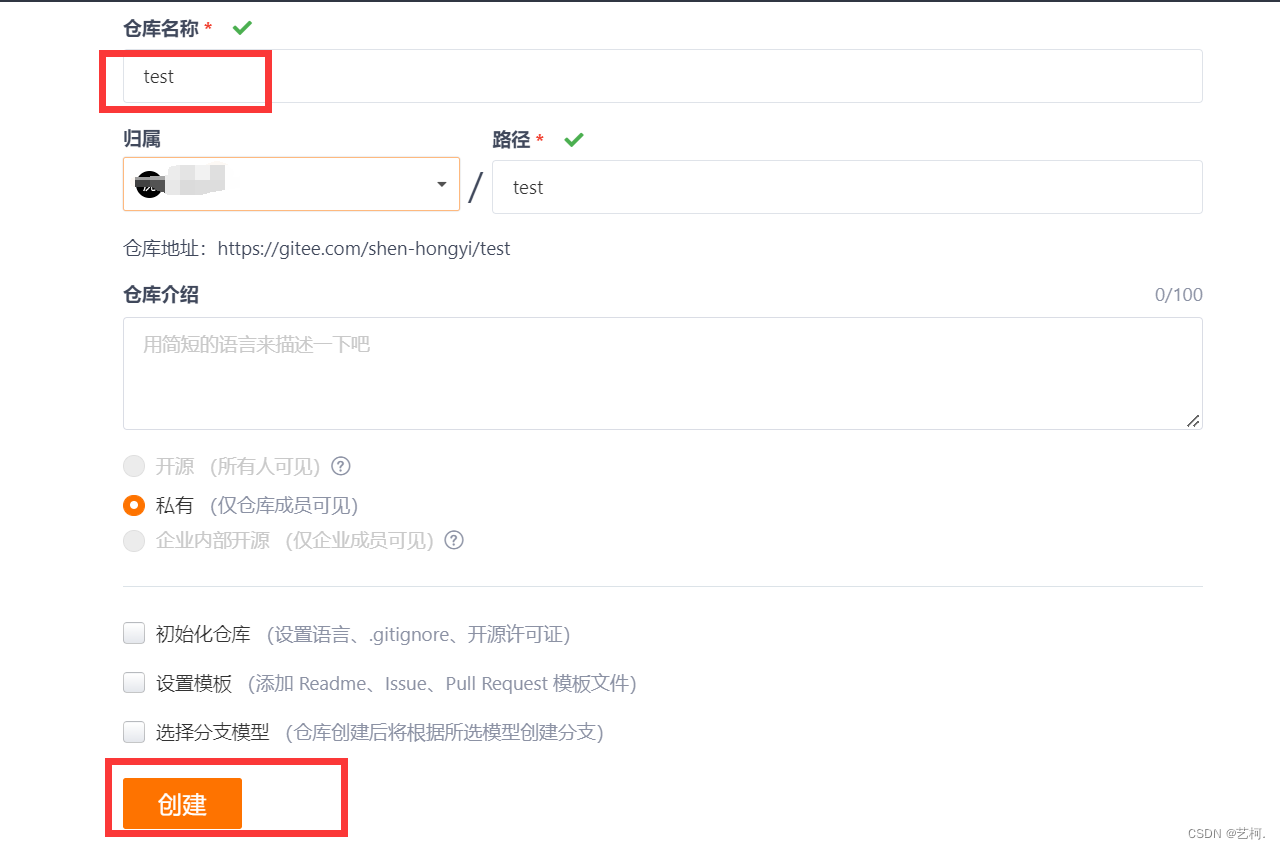
复制链接地址
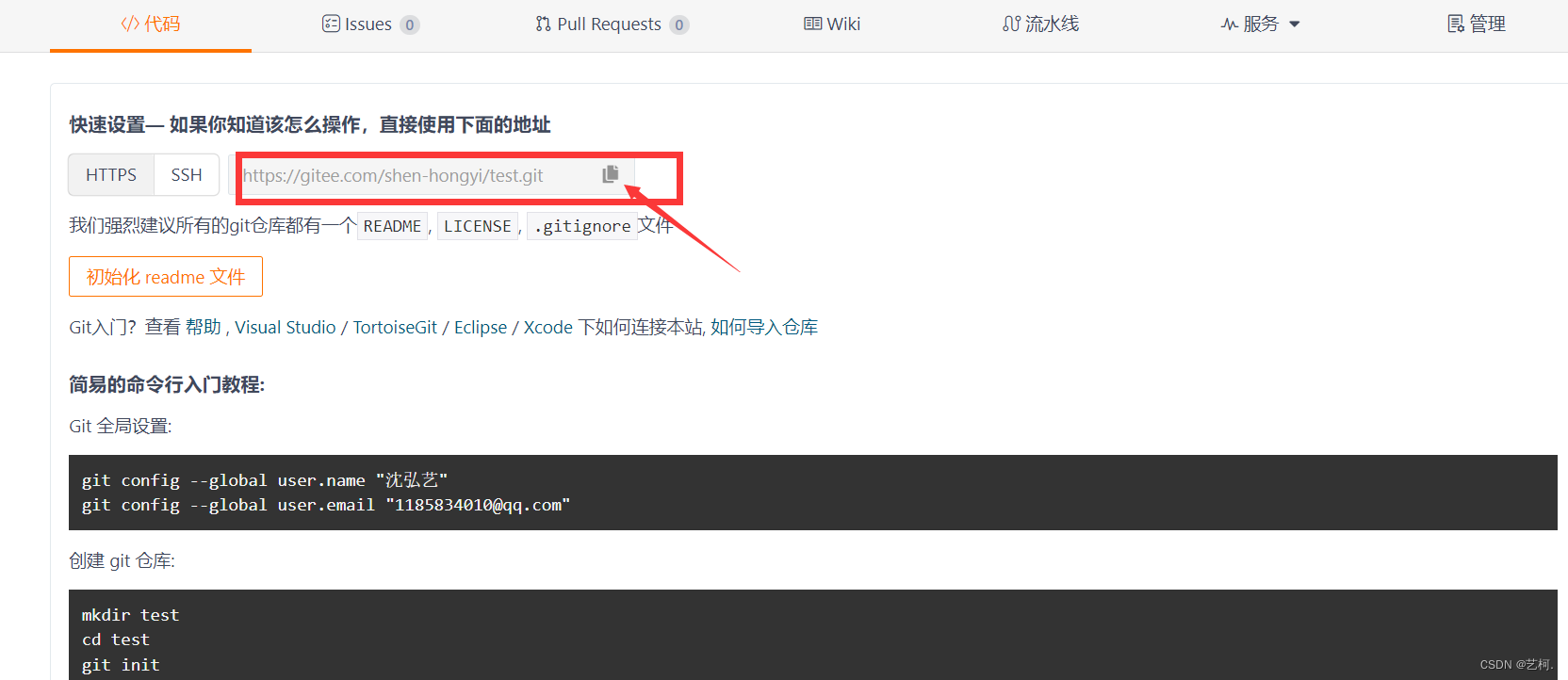
在我们的本地文件夹中,新建一个文件夹,进入右击,选择创建版本库,直接点击确认就OK

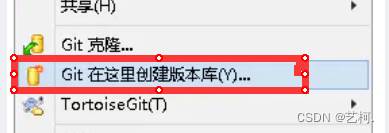
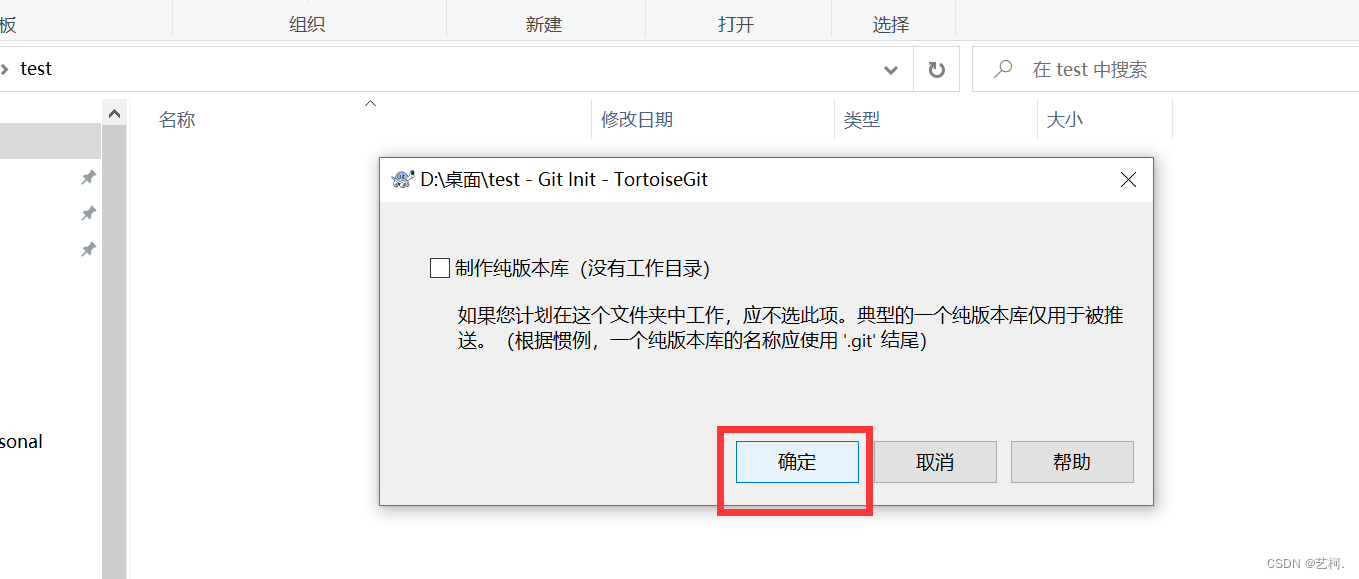
之后文件夹中会出现一个隐藏的文件夹.git
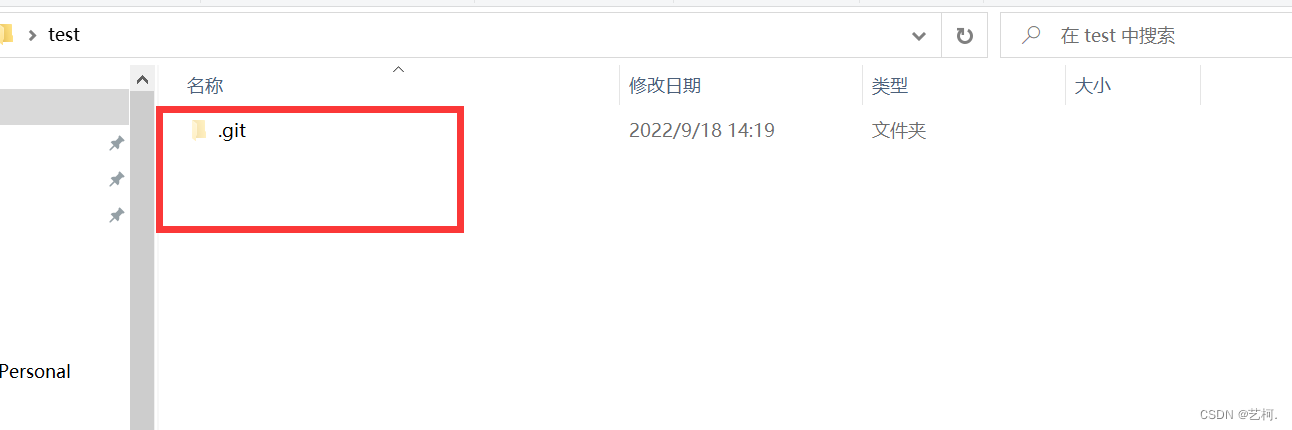
进入小乌龟设置在Git处填上注册时的名字与邮箱。
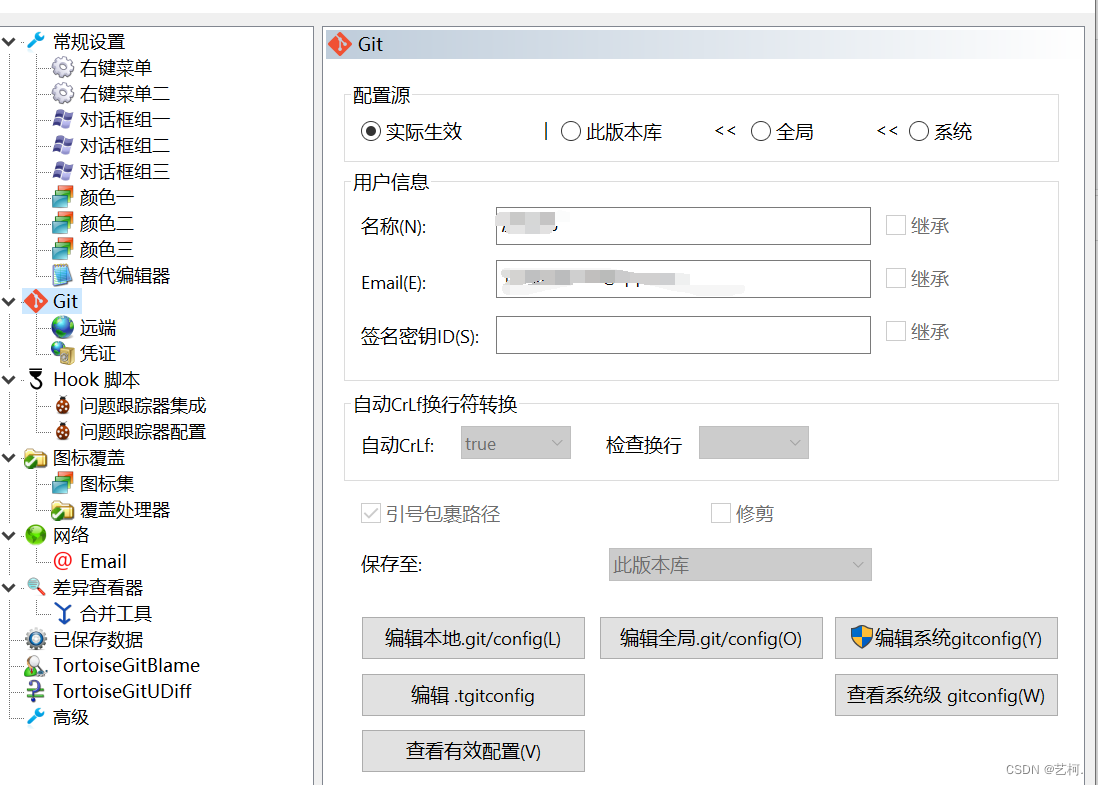
在远端处填上刚刚在Git仓库复制的地址添加保存,后成功建立连接
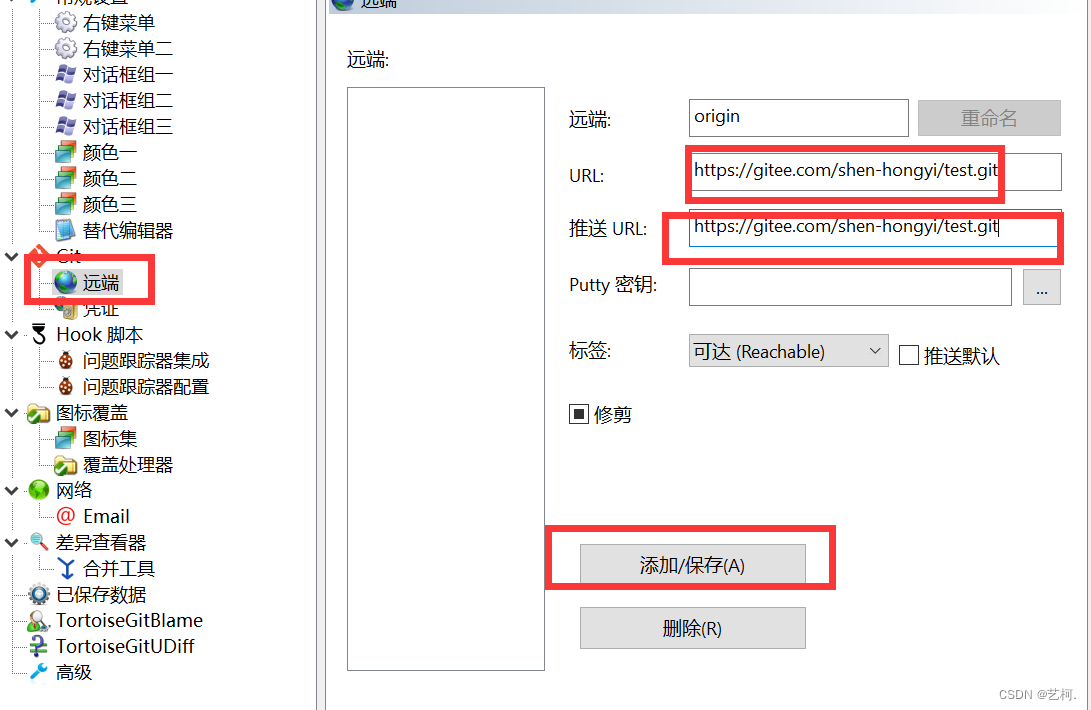
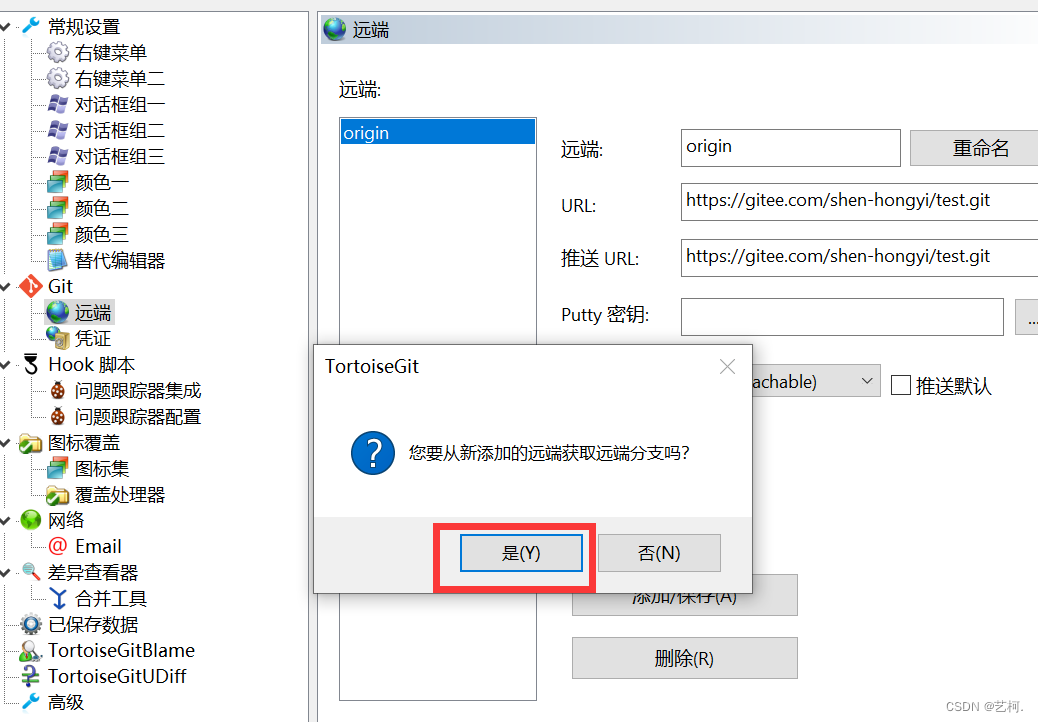
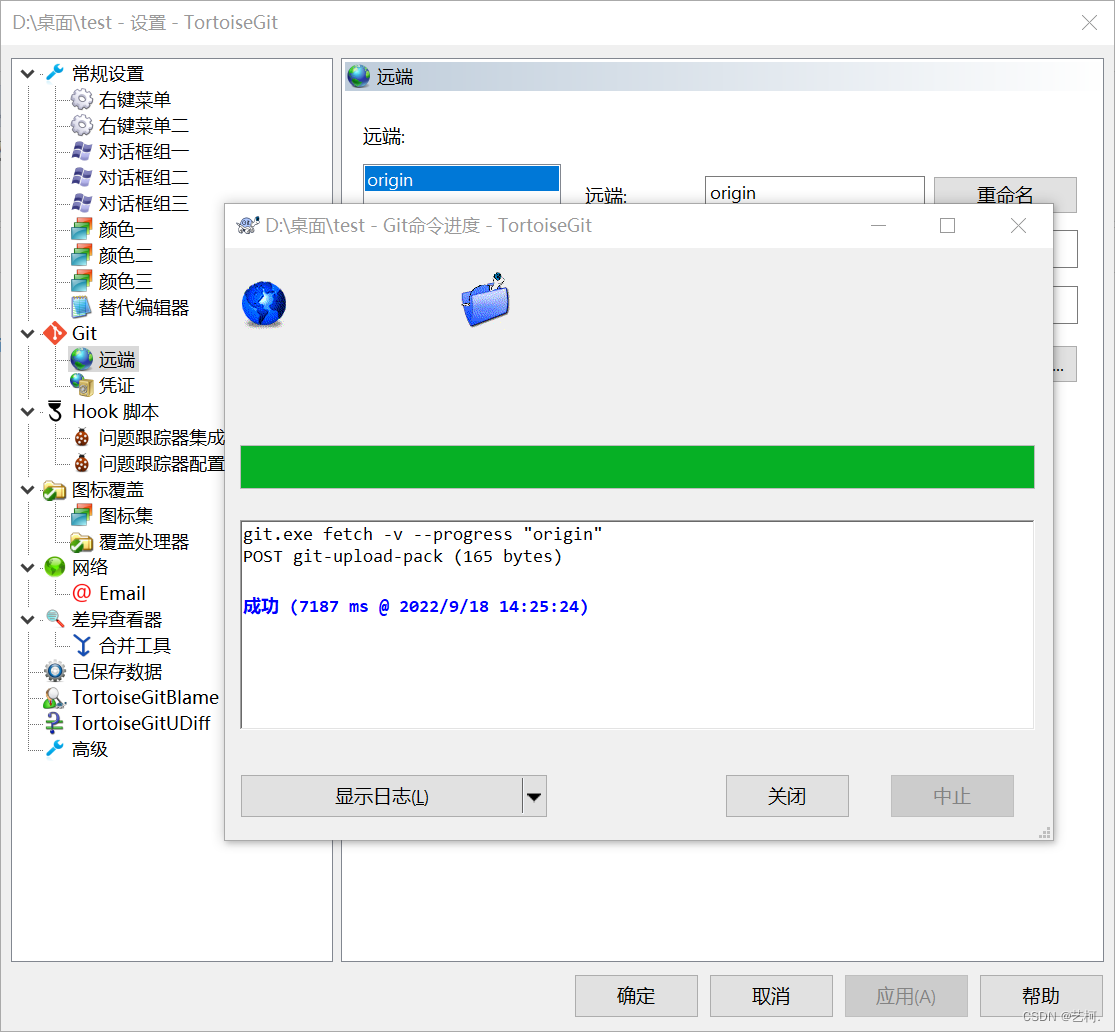
在文件夹内新建文本文件test并在里面写点东西,后右键点击Git提交
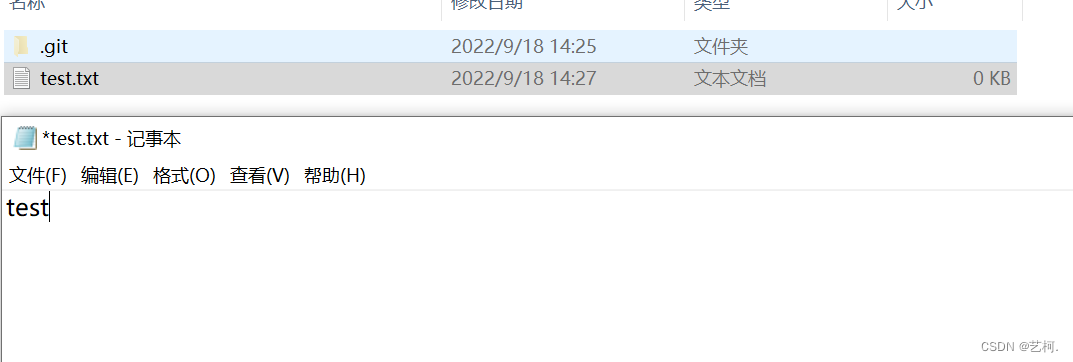
填写日志勾选全部点击提交
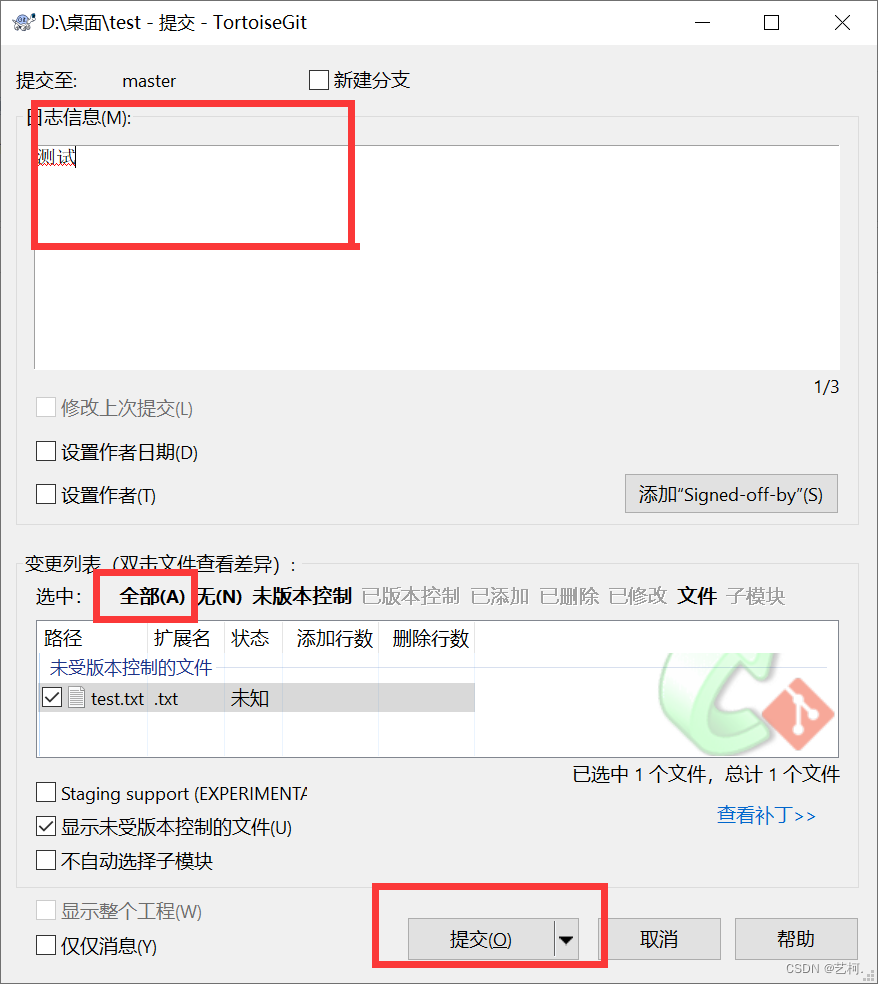
成功后点击推送
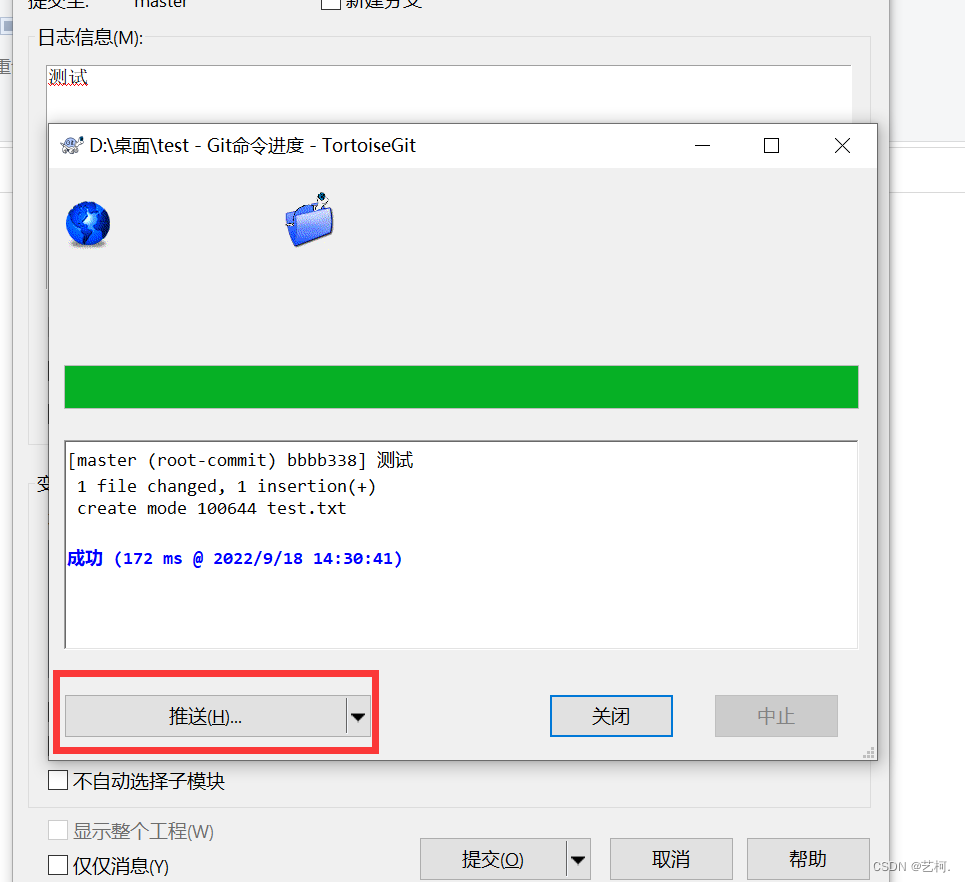
等待推送成功
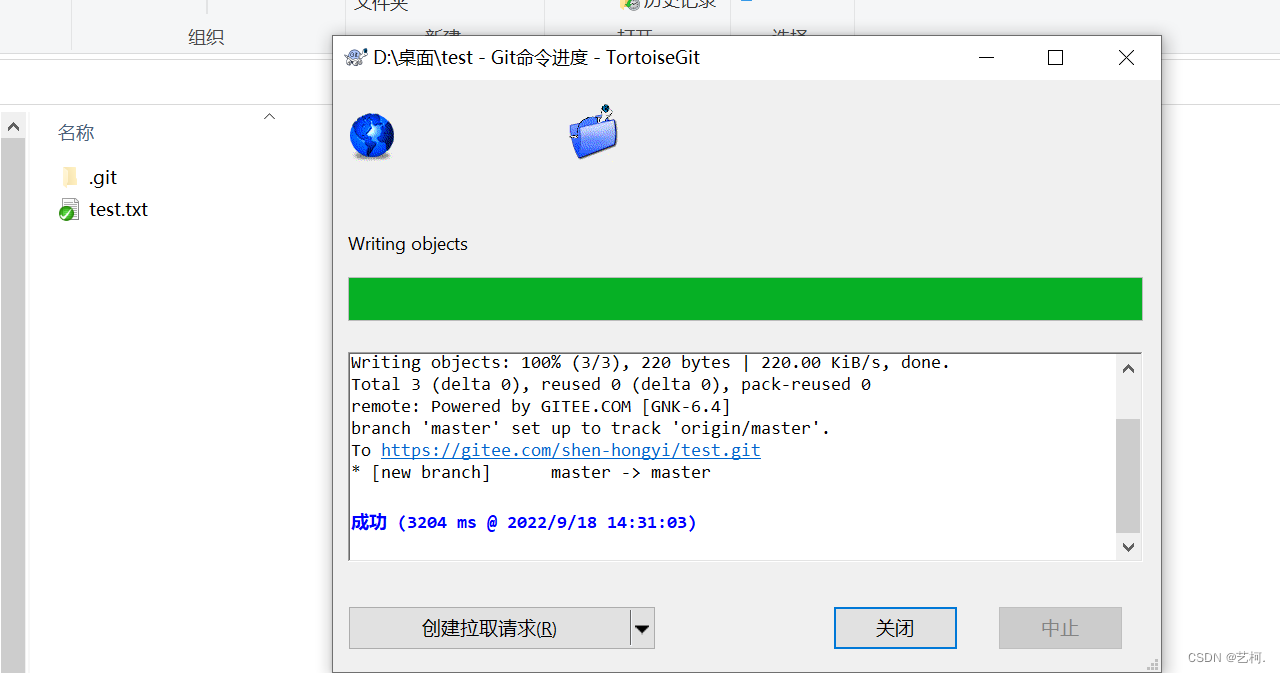
打开刚刚Git上新建的仓库便可发现文件已成功上传至仓库
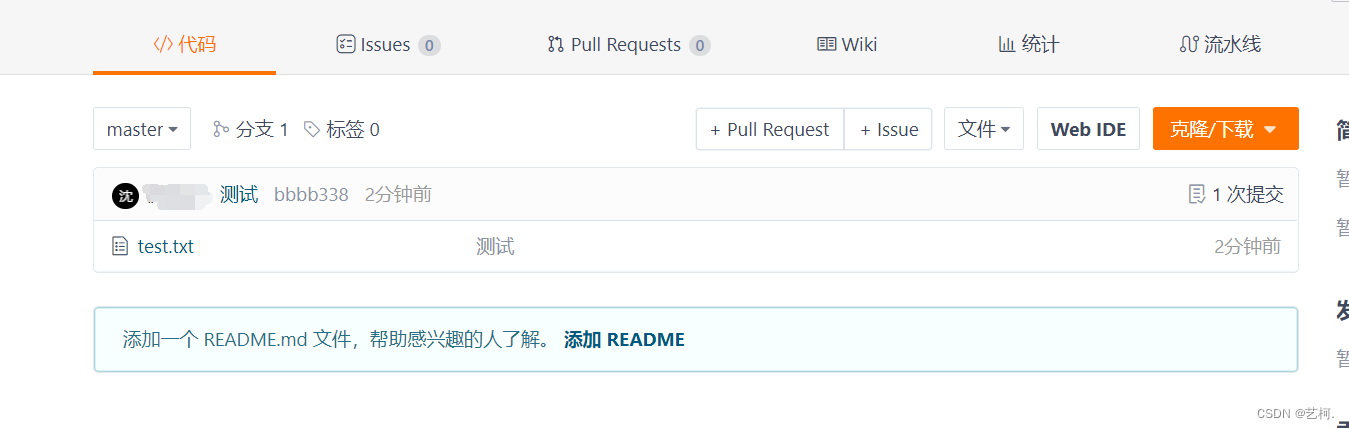
2.克隆
复制想克隆的Git仓库链接
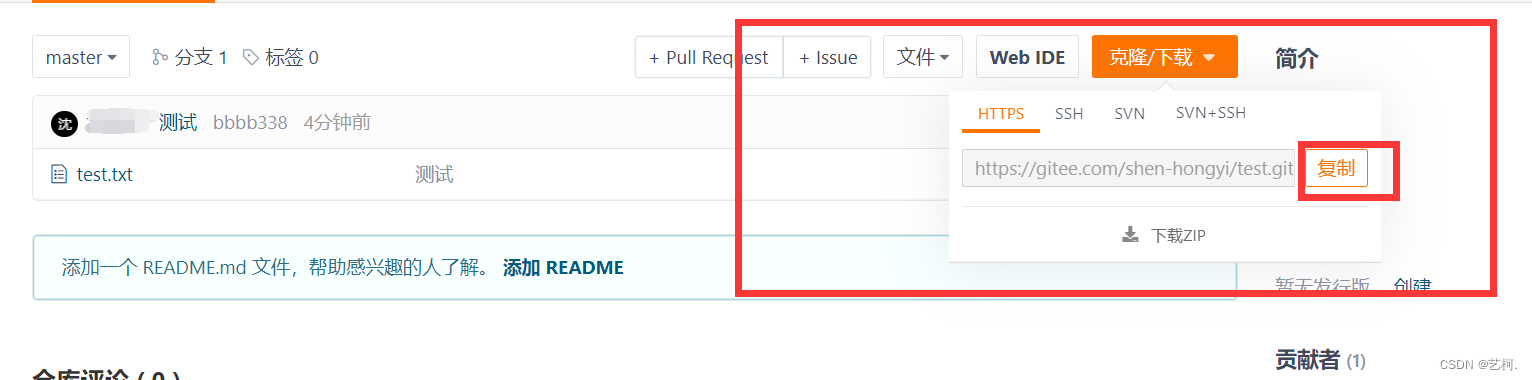
新建一个文件夹右键点击克隆,将链接填入URL点击确定。
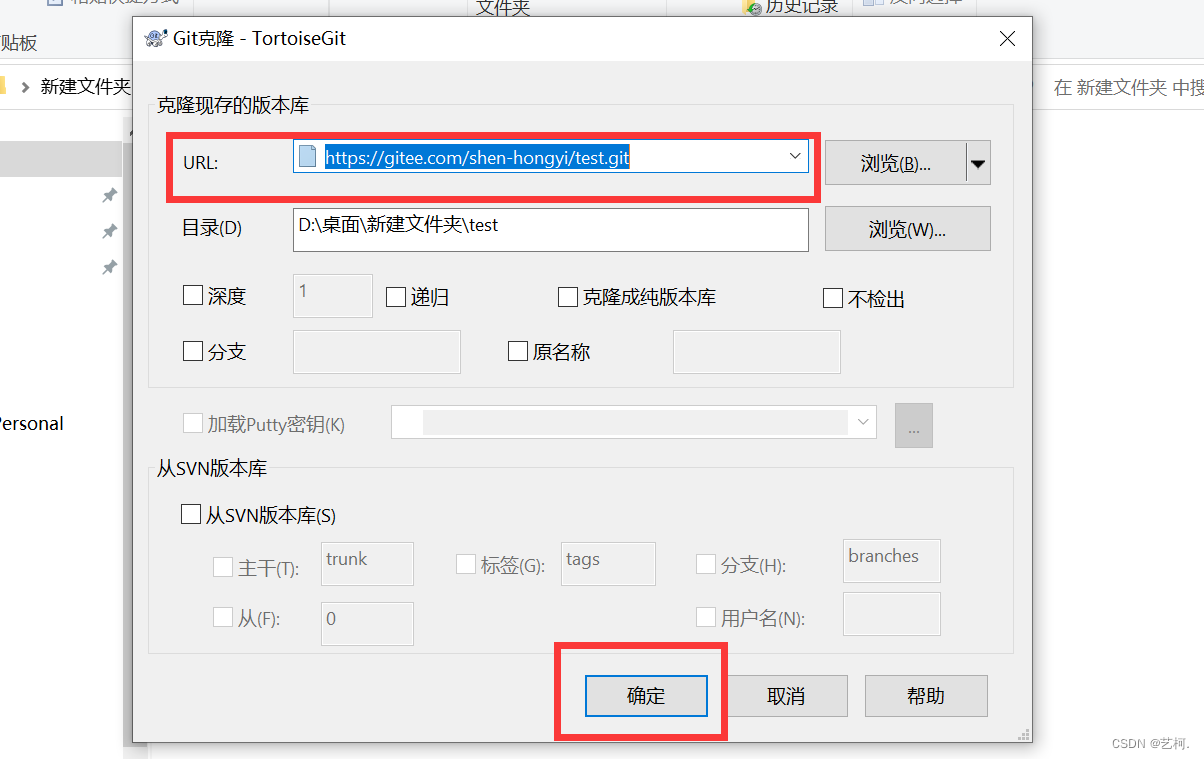
便可将仓库克隆进文件夹
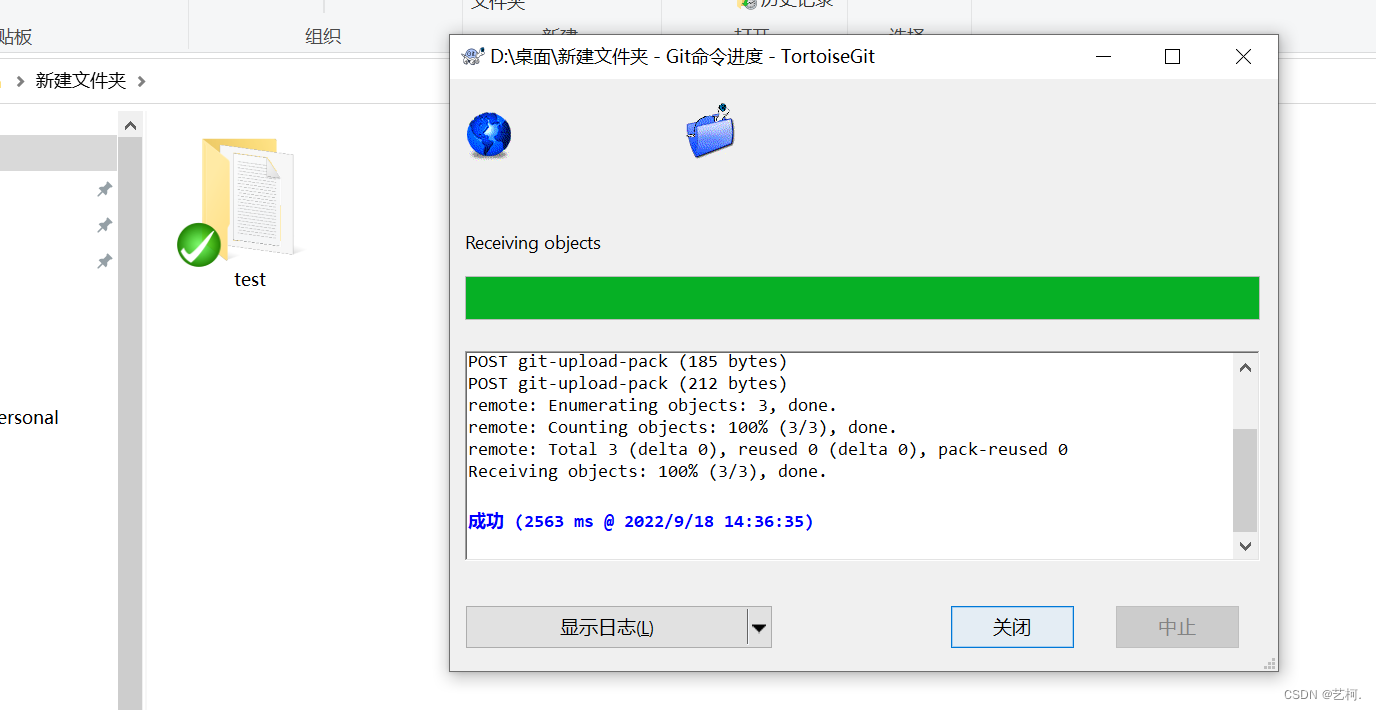
至此安装与简单操作结束
声明:本文内容由网友自发贡献,不代表【wpsshop博客】立场,版权归原作者所有,本站不承担相应法律责任。如您发现有侵权的内容,请联系我们。转载请注明出处:https://www.wpsshop.cn/w/笔触狂放9/article/detail/662259
推荐阅读
相关标签


